苹果手机作为一款智能手机,其独特的操作系统和用户界面备受用户喜爱,对于一些视力较差的人来说,小字体可能成为使用上的障碍。幸运的是苹果手机提供了简单易用的字体大小设置功能,让用户可以根据自己的需求调整字体大小。通过这个功能,用户可以轻松地增大字体,以便更清晰地阅读手机上的文字内容。下面我们将介绍iPhone字体大小设置的具体方法,帮助用户解决字体过小的问题。
iPhone字体大小设置方法
方法如下:
1.打开iPhone手机后,在苹果桌面里找到【设置】,如下图所示。
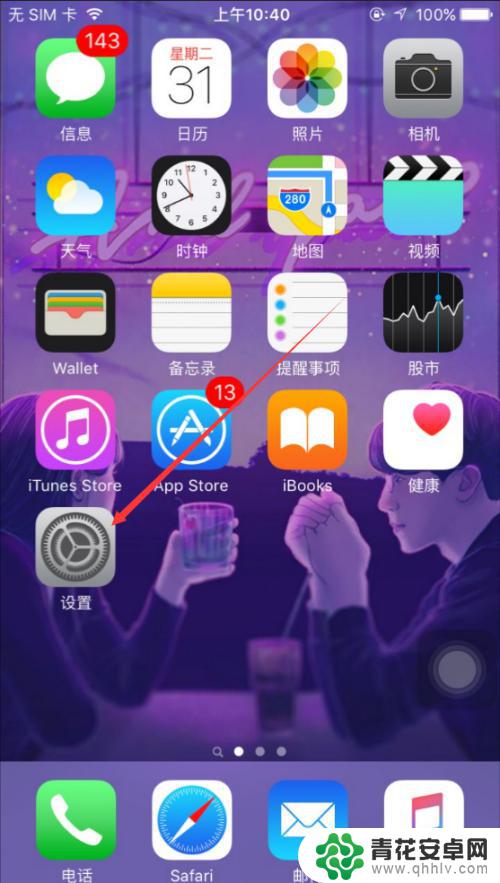
2.在苹果设置界面里直接点击【显示与亮度】,如下图所示。
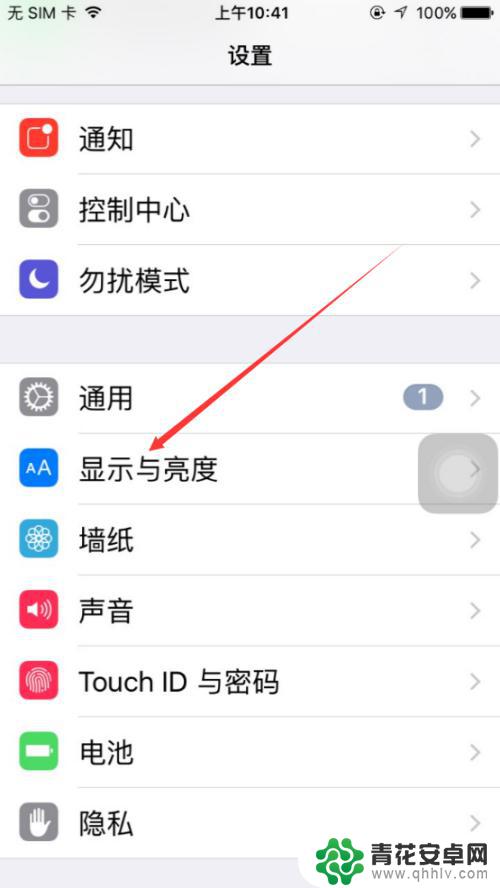
3.在显示与亮度界面上,点击【字体大小】,如下图所示。
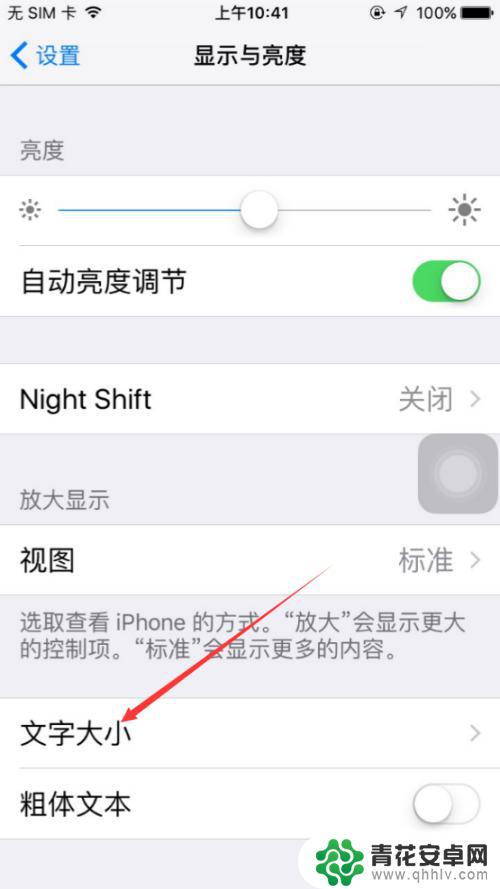
4.在苹果手机字体大小界面里可以看到有个滑块,移动滑块可以调整文字大小。如下图所示。
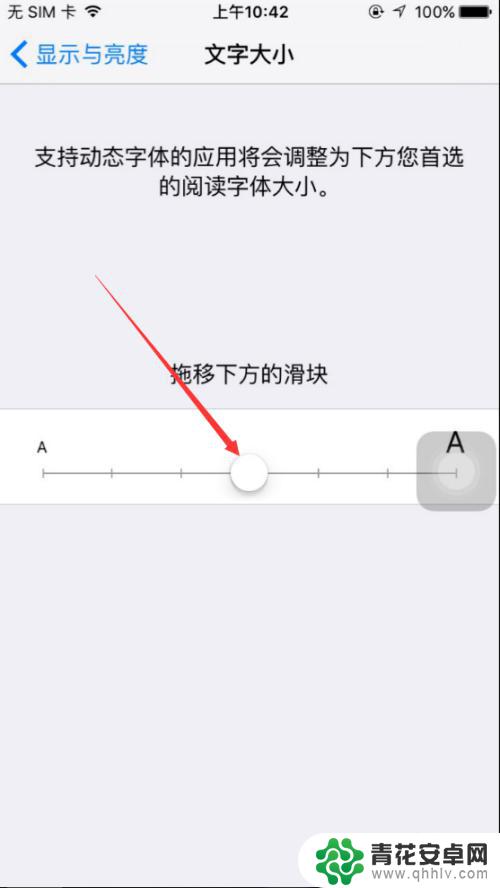
5.将下面的滑块向右滑动后,上面的文字对应的变大了,如下图所示。
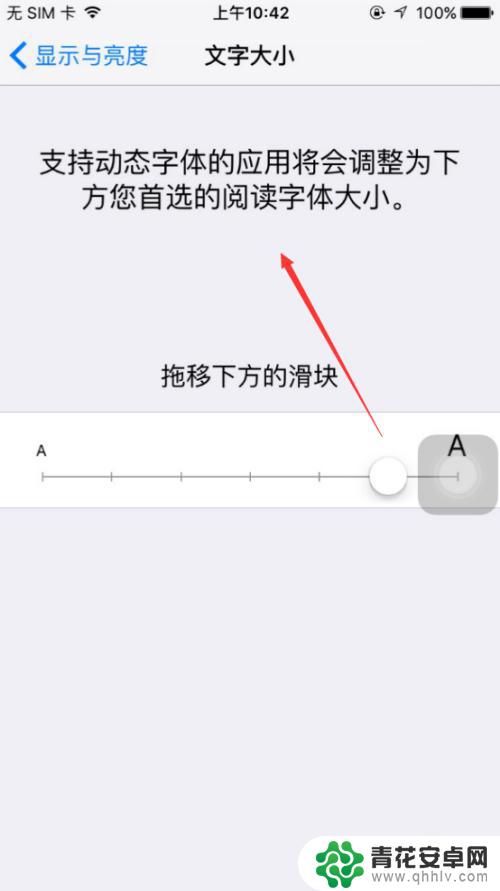
6.设置好苹果文字大小后,我们在打开备忘录,输入几个文字看看效果吧。
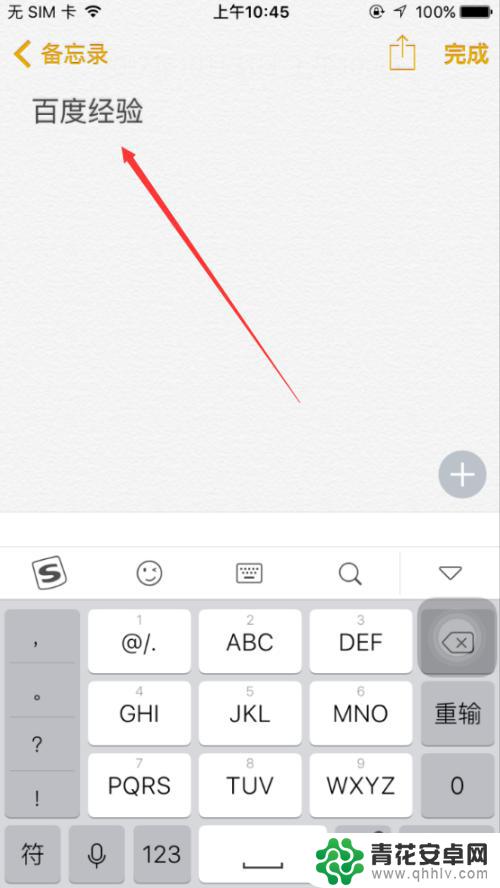
以上是关于如何调整苹果手机字体大小的全部内容,如果你遇到了相同的问题,可以参考本文中介绍的步骤进行修复,希望对大家有所帮助。










